Text aus Bildern extrahieren – OCR-Anleitung
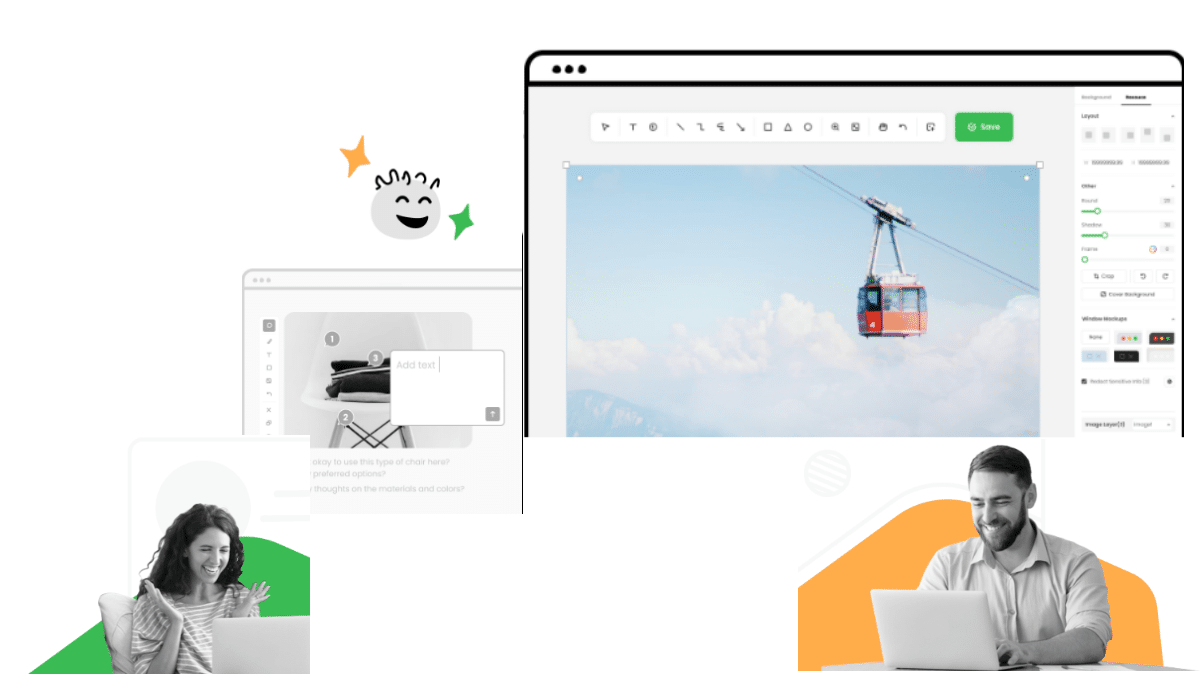
Einleitung
Bilder enthalten häufig wichtige Texte — Screenshots, eingescannten Dokumente oder Fotos von Whiteboards. OCR macht diese Texte durchsuchbar und editierbar. In dieser Anleitung erkläre ich, wie Sie schnell und zuverlässig Wörter aus Bildern extrahieren, welche Werkzeuge geeignet sind und wie Sie typische Probleme vermeiden.
Wichtige Begriffe in einer Zeile:
- OCR: Technologie zur Erkennung von Zeichen in Bildern und deren Umwandlung in maschinenlesbaren Text.
Wie OCR grundsätzlich funktioniert
OCR analysiert die Pixelstruktur eines Bildes, segmentiert Zeilen und Zeichen, vergleicht Formen mit Mustern und wandelt erkannte Zeichen in Text um. Moderne Lösungen kombinieren klassische Mustererkennung mit neuronalen Netzen, um unterschiedliche Schriften und Sprachen zu unterstützen.
Important: Die Erkennungsgenauigkeit hängt stark von Bildqualität, Schriftart, Kontrast, Ausrichtung und Sprache ab.
Methode 1: Gemoo Snap verwenden
Gemoo Snap ist eine Desktop- und Browser-Extension-Lösung mit eingebauter OCR-Funktion. Sie kann Text erkennen, sekundäre Bearbeitung erlauben und das Ergebnis in die Zwischenablage kopieren.
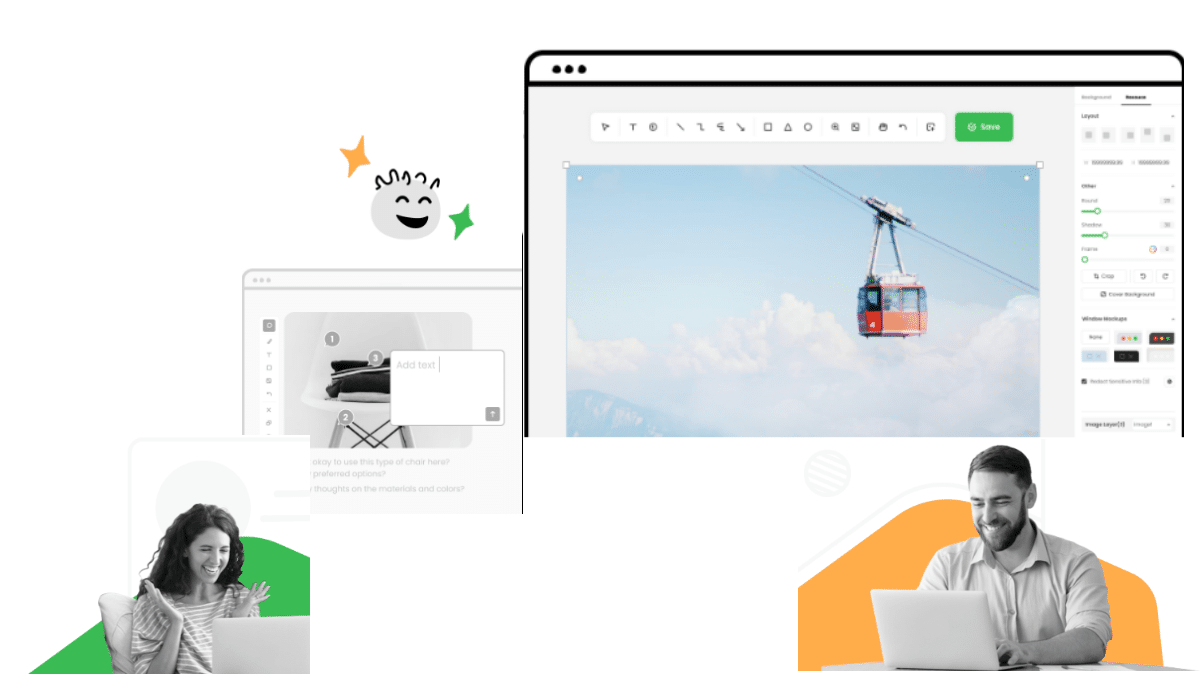
Hauptfunktionen:
- Bildschirmfotos aufnehmen und OCR ausführen.
- Mehrere Ausgangssprachen möglich; im Originaltext wurde “Output Language Code is EN” erwähnt (Ausgabe auf Englisch). In vielen Fällen lässt sich die Ausgabesprache anpassen.
- Eingebaute Nachbearbeitung für erkannte Texte.
- Upload-Optionen und Cloud-Integration.
Schritte zum Extrahieren mit Gemoo Snap:
- Downloaden und öffnen Sie Gemoo Snap für Windows oder Mac (oder installieren Sie die Chrome‑Erweiterung).
- Wählen Sie die Funktion “Recognize Text (OCR)” im Interface.
- Stellen Sie bei Bedarf den Output Language Code (z. B. EN für Englisch, DE für Deutsch) ein.
- Markieren Sie den Bereich des Bildes, aus dem Sie Text extrahieren möchten.
- Prüfen Sie das Erkennungsergebnis, bearbeiten Sie Fehler mit der Edit‑Funktion und kopieren Sie den Text in die Zwischenablage.
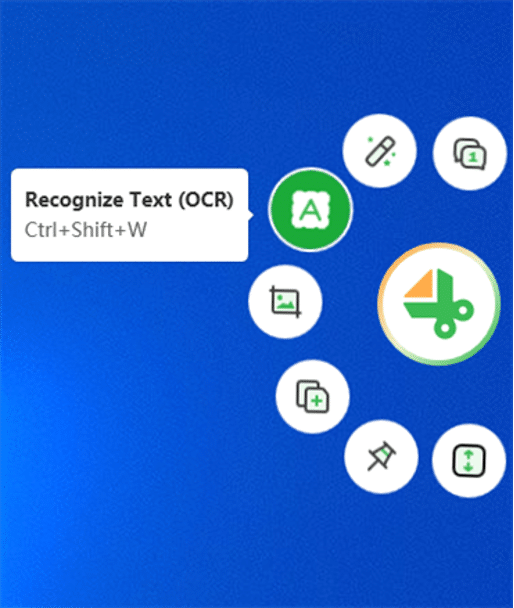
Tipps bei der Nutzung von Gemoo Snap:
- Wenn Text schief steht, drehen oder begradigen Sie das Bild vor der Erkennung.
- Für bessere Genauigkeit wählen Sie die korrekte Ausgabesprache.
- Verwenden Sie den Editiermodus, um falsch erkannte Zeichen schnell zu korrigieren.
Wann Gemoo Snap nicht ideal ist:
- Handschriftliche Notizen mit stark variierender Handschrift.
- Sehr kleine Schriftgrößen oder stark verrauschte Fotos.
Methode 2: Google Drive verwenden
Google Drive bietet eine einfache OCR‑Funktion über Google Docs. Die Erkennung läuft in der Cloud und eignet sich gut für schnelle Konvertierungen ohne zusätzliche Software.
Schritte:
- Bilddatei in Google Drive hochladen.
- Rechtsklick auf die Datei → “Öffnen mit” → “Google Docs” auswählen.
- Google Docs erzeugt ein neues Dokument: Das Bild bleibt oben, der erkannte Text wird darunter eingefügt.
- Prüfen, nachbessern und speichern.
Wichtig:
- Die Genauigkeit hängt von der Bildqualität ab.
- Google Drive bietet keine ausgefeilte Nachbearbeitung wie dedizierte OCR‑Tools, ist dafür aber direkt verfügbar und kostenlos.
Wann Google Drive nicht ideal ist:
- Wenn Sie sensible personenbezogene Daten verarbeiten und keine Cloud‑Lösung wünschen.
- Wenn Sie spezielle Layout‑Erhaltung benötigen (z. B. komplexe Tabellenformatierung).
Methode 3: Online OCR‑Dienste
Es gibt zahlreiche Web‑Tools, z. B. Online OCR, Free OCR oder OCR.space. Sie eignen sich für einmalige Aufgaben oder wenn Sie keine Software installieren möchten.
Ablauf generell:
- Bild hochladen oder URL angeben.
- Spracheinstellung wählen.
- OCR starten und Ergebnis kopieren.
Vorteile:
- Keine Installation nötig.
- Oft schnell und kostenlos für kleine Aufgaben.
Nachteile und Datenschutzhinweise:
- Dateien werden temporär auf Drittservern verarbeitet — prüfen Sie die Datenschutzerklärungen.
- Bei sensiblen Inhalten sollten Sie lokale Software bevorzugen.
Vergleichsübersicht und Entscheidungsbaum
Kurze Entscheidungsregel:
- Lokale Software (z. B. Gemoo Snap) für Datenschutz oder wiederkehrende Aufgaben.
- Google Drive für schnellen, bequemen Cloud‑Workflow.
- Online‑Tools für schnelle Einzelaufgaben ohne Installation.
Mermaid Entscheidungsfluss:
flowchart TD
A[Start: Text aus Bild extrahieren?] --> B{Ist das Bild sensibel?}
B -- Ja --> C[Lokale Software nutzen]
B -- Nein --> D{Benötigen Sie Layouttreue?}
D -- Ja --> E[Professionelle OCR oder Desktop-Tool]
D -- Nein --> F[Google Drive oder Online-Tool]
C --> G[Gemoo Snap oder Desktop-OCR]
E --> G
F --> H[Online OCR oder Google Drive]Mini‑Methodologie: Schritt‑für‑Schritt für hohe Genauigkeit
- Vorbereiten: Bild begradigen, zuschneiden, Kontrast erhöhen.
- Sprache festlegen: Wählen Sie die korrekte Sprache im Tool.
- Erkennen: OCR ausführen.
- Prüfen: Vergleich mit Originalbild, Korrekturen vornehmen.
- Formatieren: Absätze und Formatierung anpassen.
- Speichern: In gewünschtem Format exportieren (TXT, DOCX, PDF durchsuchbar).
Wann OCR scheitert — typische Gegenbeispiele
- Handschrift mit stark ungewöhnlicher Form oder künstlerischer Schrift.
- Sehr niedrige Auflösung (z. B. Webcam‑Fotos mit starken Kompressionsartefakten).
- Text auf stark strukturiertem Hintergrund (z. B. Holzmaserung, kachelartige Muster).
- Mehrere übereinanderliegende Textschichten oder Overlays.
Rolle‑basierte Checklisten
Studenten:
- Schnell Screenshots von Vorlesungsfolien machen.
- Google Drive für schnelle Konvertierung nutzen.
- Ergebnis auf Rechtschreibung prüfen.
Professionelle Anwender:
- Lokales Tool oder Unternehmenslösung mit SSO und Audit‑Logs.
- Versionierung und sichere Ablage in Unternehmenscloud.
- Testfälle definieren (siehe Kriterientabelle).
IT‑Administratoren:
- Sicherheitsrichtlinien prüfen (Verschlüsselung, Zugriffskontrollen).
- Automatisierte Workflows mit API‑Zugriff evaluieren.
- Backup‑ und Löschprozesse für temporäre OCR‑Dateien definieren.
Testfälle und Kriterien für die Akzeptanz
Akzeptanzkriterien für eine erfolgreiche OCR-Aufgabe:
- Erkennungsrate: Lesbarer Text ohne systematische Erkennungsfehler (z. B. Zahlen vs. Buchstaben).
- Strukturtreue: Absätze und Tabellen sind in Grundform vorhanden.
- Encoding: Umlaute und Sonderzeichen korrekt dargestellt.
Beispieltests:
- Scan mit 300 dpi, serifenlose Schrift, klare Beleuchtung → Ergebnis muss ≥ 95 % der Wörter korrekt wiedergeben.
- Foto mit 72 dpi und Hintergrundrauschen → Tool darf Fehler aufweisen; dokumentieren.
Hinweis: Konkrete Prozentwerte variieren je nach Tool; legen Sie in Ihrer Umgebung minimal akzeptable Qualitätsgrenzen fest.
Datenschutz und rechtliche Hinweise
- Persönliche Daten: Verarbeiten Sie keine personenbezogenen Daten mit öffentlichen Online‑Tools, wenn Sie keine Einwilligung haben.
- Cloud‑Verarbeitung: Prüfen Sie Speicherfristen und Löschroutinen.
- Auftragsverarbeitung: Für Unternehmensdaten schließen Sie ggf. Vereinbarungen zur Auftragsverarbeitung (AVV) mit dem Anbieter.
Notes: Wenn Sie in der EU arbeiten, sind DSGVO‑Konformität und Zweckbindung besonders relevant.
Kurzes Glossar
- OCR: Optical Character Recognition — erkennt Zeichen im Bild.
- DPI: Dots per Inch — Auflösung eines Scans oder Fotos.
- Output Language Code: Einstellung im Tool, die bestimmt, in welcher Sprache der erkannte Text ausgegeben wird.
Fazit und Handlungsempfehlungen
- Wählen Sie das Tool entsprechend Datenschutzbedarf und Qualitätserwartung.
- Optimieren Sie Bilder vor der Erkennung (Ausrichtung, Kontrast, Zuschneiden).
- Für schnelle, nicht vertrauliche Aufgaben eignet sich Google Drive oder Online OCR.
- Für wiederkehrende Aufgaben, hohe Genauigkeit oder sensible Daten bevorzugen Sie lokale oder enterprise‑fähige Lösungen wie Gemoo Snap oder kommerzielle OCR‑Pakete.
Wichtige Hinweise:
- Prüfen Sie das erkannte Ergebnis immer manuell, bevor Sie Produktionsdaten weiterverwenden.
- Dokumentieren Sie Ihre OCR‑Workflows und Qualitätskriterien.
Zusammenfassung
- OCR macht Bildtext editierbar und durchsuchbar.
- Drei praktische Wege: Gemoo Snap (lokal), Google Drive (Cloud), Online‑Tools (schnell).
- Achten Sie auf Bildqualität, Spracheinstellungen und Datenschutz.
Ähnliche Materialien

Podman auf Debian 11 installieren und nutzen
Apt-Pinning: Kurze Einführung für Debian

FSR 4 in jedem Spiel mit OptiScaler
DansGuardian + Squid (NTLM) auf Debian Etch installieren

App-Installationsfehler auf SD-Karte (Error -18) beheben
